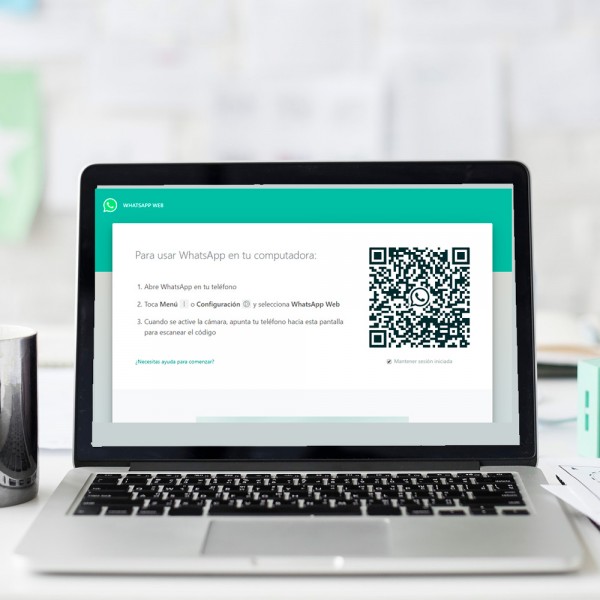Cómo restaurar la copia de seguridad de WhatsApp desde Google Drive
Pasos para recuperar tu historial de chat de WhatsApp
¿Cada vez que cambias de móvil pierdes tu historial de chat de WhatsApp? Si ya te ha pasado varias veces ocasionándote trastornos ya que puedes haber perdido conversaciones cruciales, es posible que hayas recurrido a realizar una copia de seguridad en Google Drive.
¡Bien! Ya has realizado un primer paso, ahora solo tienes que lograr restaurar la copia de seguridad de WhatsApp desde Google Drive una vez tengas instalada la aplicación en tu nuevo móvil. Te enseñamos paso a paso cómo hacerlo.
Recuperar la copia de seguridad de WhatsApp desde Google Drive

Si estás intentando instalar una copia de seguridad de tu WhatsApp en otro móvil para recuperar todos tus chats, debes saber que para lograr realizar todo con éxito necesitas cumplir dos requisitos:
- Debes usar el mismo número de teléfono.
- Has de tener acceso desde el nuevo móvil a tu cuenta de Google para acceder a la copia de seguridad (algunos móviles no son compatibles con Google, por lo tanto, no podrías acceder a tu cuenta y recuperar los chats).
Si cumples ambos requisitos y estás intentando recuperar todas tus conversaciones estos son los pasos que has de seguir:
Paso 1: reinstalar WhatsApp
Desinstala la aplicación de WhatsApp y vuelve a instalarla de nuevo.
Paso 2: verificar tu número
Abre la aplicación y procede a verificar tu número de teléfono.
Paso 3: comienza a restaurar
La aplicación te preguntará si quieres "RESTAURAR", para poder acceder a Google Drive para recuperar todas las conversaciones, grupos, últimos chats, etc.
WhatsApp procederá a iniciar el proceso de restauración de la aplicación tal y como lo tenías con la última copia de seguridad. Por lo tanto, una vez terminado el proceso, pulsa en "SIGUIENTE".
Lo primero que recuperará WhatsApp son las conversaciones en tus distintos chats, a continuación, procederá a recuperar todo el material multimedia (fotos, archivos, vídeos, gifs, etc).
Recuerda antes de cambiar de móvil realizar una última copia de seguridad para que, cuando instales WhatsApp en el nuevo dispositivo, tengas todos los últimos chats, es decir, esté tal y como lo dejaste, de lo contrario, tomará la última copia de seguridad guardada.
Recuperar la copia de seguridad de WhatsApp desde una copia local
Existe otra fórmula para recuperar todas tus conversaciones sin necesidad de realizar copias de seguridad diarias en Google Drive. Esto te servirá si utilizas un móvil no compatible con Google o si no sueles usar este servicio.
En este caso, deberás transferir todos los archivos de WhatsApp a tu nuevo dispositivo mediante un ordenador, una tarjeta SD o un explorador de archivos.
En este caso, los pasos que has de seguir para recuperar tus conversaciones es:
- Copia la carpeta de WhatsApp - Databases en un ordenador, tarjeta SD o explorador de archivos desde tu móvil antiguo, ya tienes copia local de tus chats.
- Transfiere esa carpeta a tu nuevo teléfono desde tu copia local para que WhatsApp pueda acceder a ella al instalarse y sigue estos pasos:
Paso 1: Inicia la aplicación Administrador de archivos
Realiza una copia de seguridad de WhatsApp en el almacenamiento local y accede a ella instalando cualquier aplicación File Manager o File Explorer en tu dispositivo.
Paso 2: explora el almacenamiento del dispositivo
En la aplicación del administrador de archivos, entra en sdcard -> WhatsApp -> Databases. Si tus datos no están almacenados en la tarjeta SD, es posible que veas "almacenamiento interno" o "almacenamiento principal" en lugar de la tarjeta SD.
Paso 3: cambia el nombre del archivo de respaldo
Cambia el nombre del archivo que deseas restaurar de msgstore-YYYY-MM-DD.1.db.crypt12 a msgstore.db.crypt12. Es posible que tengas una copia de seguridad anterior en un protocolo anterior, como crypt9 o crypt10. No cambies el número de la extensión de la cripta.
Ver también: cómo dar formato a tus mensajes de WhatsApp
Paso 4: reinstalar WhatsApp
Si ya tienes WhatsApp instalado, tan solo has de desinstalarlo para volver a instalarlo a través de Google Play Store.
Paso 5: iniciar la restauración
Una vez que hayas terminado con la reinstalación de WhatsApp, verifica tu número de teléfono. La aplicación tardará solo unos segundos en determinar si hay copias de seguridad disponibles. Pulsa en el botón "RESTAURAR" y espera un tiempo para recuperar todos los datos de los archivos guardados.
Cómo recuperar la copia de seguridad de WhatsApp con tu iPhone
Antes de intentar recupera una copia de seguridad, asegúrate de que el procedimiento que vas a realizar es correcto, para ello inicia sesión con Apple ID: accede a iCloud y abre iCloud Drive.
Comprueba que tienes suficiente espacio para realizar la operación y usa el mismo número te teléfono tanto para la restauración como para realizar la copia de seguridad. A continuación, debes seguir estos pasos:
Comprueba que la copia de seguridad de iCloud ya existe en WhatsApp -> Configuración -> Chat -> Copia de seguridad de chat.
Desinstala y reinstala WhatsApp desde App Store.
Sigue las instrucciones que ves en pantalla después de verificar tu número de teléfono para restaurar el historial del chat.
Ver también: cómo borrar un mensaje de WhatsApp enviado pero no leído
Cómo recuperar una copia de seguridad de WhatsApp sin reinstalar la aplicación
Si no deseas reinstalar la aplicación de WhatsApp existe una alternativa: usar el programa MobileTrans para transferir las conversaciones de chat. Para ello has de:
1. Descargar MobileTrans - Transferencia de WhatsApp. Una vez hecho, entra en la pestaña WhatsApp y selecciona Copia de seguridad de mensajes de WhatsApp. Crea una copia de seguridad en tu ordenador.
2. Conecta tu Android o tu iPhone a tu ordenador, accede a la copia de seguridad y sube todos los archivos y mensajes de WhatsApp. Si usas iPhone el proceso se iniciará automáticamente, pero en teléfonos Android debes iniciar la copia de seguridad.
3. Mantén el dispositivo conectado con el ordenador y deja que se complete la copia de seguridad.
4. En la pestaña WhatsApp, debes hacer clic en el botón Restaurar la copia de seguridad de WhatsApp usando Mobiletrans.
Existen otros programas que pueden realizar también este procedimiento de forma intuitiva y sencilla como Tenorshare UltData para Android.